win7下double commander使用技巧
发布日期:2012-09-16 作者:木风雨林 来源:http://www.olzp.comwin7下double commander使用技巧
doubleCommander是一款中文有好货,性能强大、自定义功能多的文件管理器,支持 win、Linux 与 os x,素面朝天依旧。与其他高级资源管理器一样,double Commander具有很多功能,且它的使用效率远高于win自带的资源管理器,非常便于使用!想试试的伙伴可前来本站中文下载double Commander绿色版使用!下面系统天地小白就为大家教程double Commander资源管理器的一些常用使用办法。
1. 便携版本 不安装直接运行
首先访问double Commander官网(https://doublecmd.sourceforge.io/),点击右上角的English选项,将网站界面从俄语切换到英语模式;然后点击download频道,选择double Commander的portable packages版本,下载免安装的便携版软件(图1)。
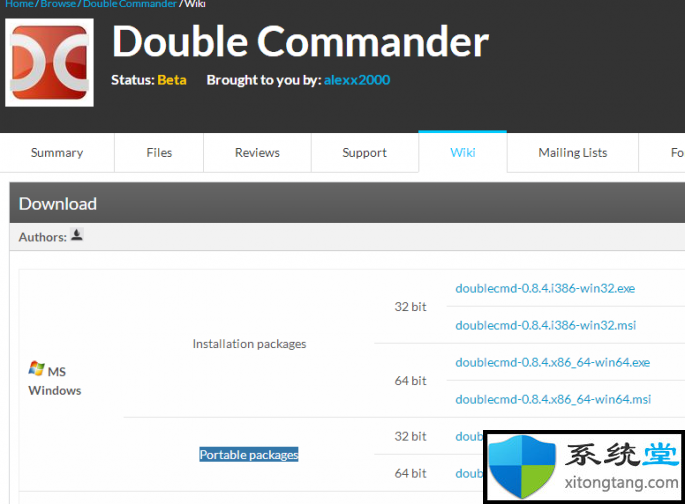
2. 窗格不够 多添些标签扩充
double Commander默认开启两个窗格,这样利于对文件夹进行对比操作。如果觉得两个窗格不够用,还可通过添加标签实现同时打开多个文件夹。
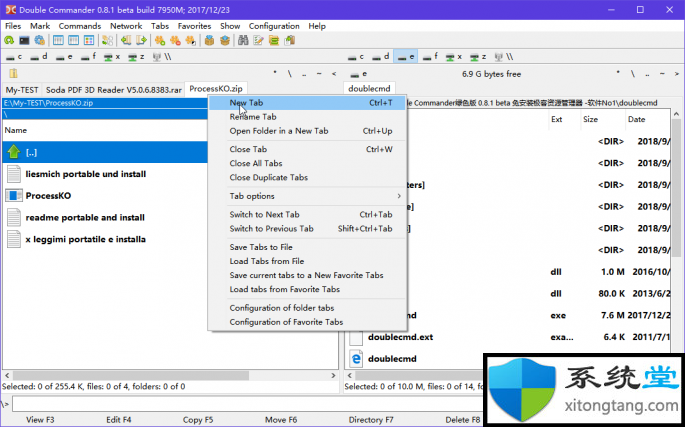
建立新标签有多种方式。通过菜单命令“Tabs→new Tab”,可在当前窗格添加一个新标签页;还可以即可用Ctrl+T组合键创建;此外,在当前窗格标签右侧的空白处双击鼠标,也能创建新标签;或在标签右侧的空白处单击右键,选择new Tab命令创建(图2)。
3. 免装软件 解开RAR压缩文件
虽然win 7可以即可解开Zip压缩文件,但如果对于RAR压缩文件,需安装解压软件才能解开。在double Commander窗口中,不需要安装任何解压软件直接使用Zip或RAR文件。只需在文件上双击,直接像浏览一个文件夹一样使用其中的文件了,您完全感觉不到解压过程(图3)。
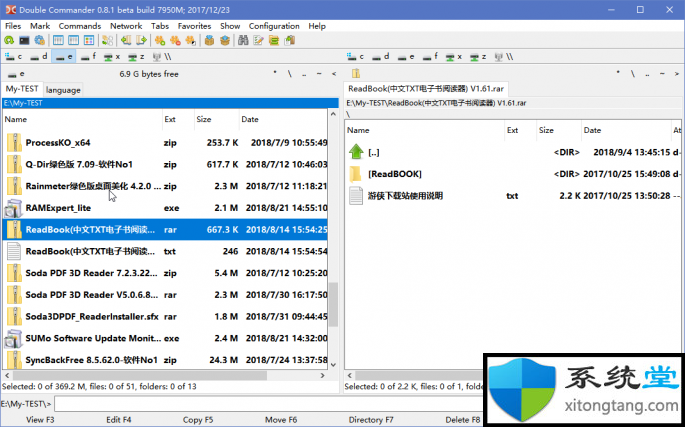
4. 分割 比较 校验 均可一键完成
以往对大文件进行分割以传输或备份,对两个文件进行内容比较,对文件进行真实性校验等,均需专用工具来实现。在double Commander中,不需外援只用命令直接完成。
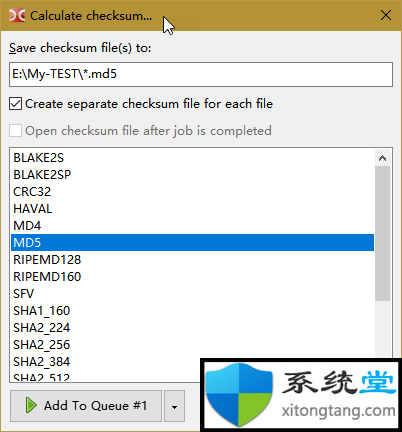
要分割一个大文件,选免费件后用“Files→split”命令。比较两个文件,选中这两个文件后执行“Files→Compare by Contents”命令。若要生成文件验证码,执行“Files→Calculate Checksum”命令后,按类型选择生成校验码(图4);校验文件执行“Files→Verify Checksum”命令。
上一篇:win7补丁星期二有升级可供下载
下一篇:怎么在win 7x上更改桌面背景
